在powerpoint中按功能鍵f5的功能是什麼
在PowerPoint中,F5這個功能鍵用來開始放映投影片。 PowerPoint是微軟公司的簡報軟體,使用者可以在投影機或電腦上進行演示,也可以將簡報列印出來,製作成膠片,以便應用到更廣泛的領域中。

本教學操作環境:windows10系統、Microsoft Office PowerPoint2010版、Dell G3電腦。
在PowerPoint中,F5這個功能鍵用來開始放映投影片。
Microsoft Office PowerPoint是指微軟公司的簡報軟體。
使用者可以在投影機或電腦上進行演示,也可以將簡報列印出來,製作成膠片,以便應用到更廣泛的領域中。
利用Microsoft Office PowerPoint不僅可以建立演示文稿,還可以在網路上召開面對面會議、遠端會議或在網路上向觀眾展示簡報。 Microsoft Office PowerPoint做出來的東西叫做演示文稿,其格式後綴名為:ppt、pptx;或者也可以儲存為:pdf、圖片格式等。 2010以上版本中可儲存為影片格式。簡報中的每一頁就叫幻燈片。
在PowerPoint中,功能鍵區的鍵(即鍵盤最上面一排鍵)的作用如下:
F1—幫助鍵。
F2—用於圖形和圖形內文字間切換。
F4—重複最後一次動作。
F5— 開始放映投影片。
F12—執行「另存為」指令。
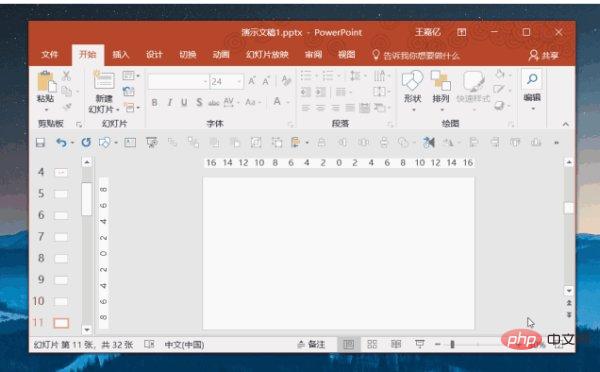
擴充資料:
快捷鍵
Ctrl T:在句子.小寫或大寫之間更改字元格式
Shift F3:更改字母大小寫
Ctrl B:套用粗體格式Ctrl U:套用底線
Ctrl l:套用斜體格式
Ctrl 等號:套用下標格式(自動調整間距)
Ctrl Shift 加號:套用上標格式(自動調整間距)
Ctrl 空白鍵:刪除手動字元格式,如下標和上標
Ctrl Shift C:複製文字格式
Ctrl Shift V:貼上文字格式
Ctrl E:居中對齊段落
#Ctrl J :使段落兩端對齊
Ctrl L:使段落左對齊
Ctrl R:使段落右對齊
在全螢幕方式下進行演示時,使用者可以操作的只有右鍵選單和放映按鈕.大家還可以使用以下專門控制幻燈片放映的快捷鍵,非常方便!
Enter:超級連結到幻燈片上
B或句號:黑屏或從黑畫面返回投影片放映
W或逗號:白畫面或從白色畫面返回投影片放映
#s或加號:停止或重新啟動自動投影片放映
# Esc、Ctrl Break或連字符(-):退出幻燈片放映
E:擦除螢幕上的註解
H:到下一張隱藏投影片
# T:排練時設定新的時間
O:排練時使用原始設定時間
M:排練時使用滑鼠點選切換到下一張投影片
#同時按下兩個滑鼠按鈕幾秒鐘:返回第一張投影片
Ctrl P:重新顯示隱藏的指標或將指標改為繪圖筆
Ctrl A:重新顯示隱藏的指標和將指標改變成箭頭
Ctrl H:立即隱藏指標和按鈕
Ctrl U:在15秒內隱藏指標和按鈕
Shift F10(相當於單滑鼠右鍵):顯示右鍵快捷選單
Tab:前往投影片上的第一個或下一個超級連結
Shift Tab:前往投影片上的最後一個或上一個超級連結
以下快速鍵用於在網路(包括區域網路、網際網路等)上檢視Web簡報。
Tab:在Web簡報的超級連結、「地址」列和「連結」欄之間進行切換
Shift Tab:在Web簡報的超級連結、「地址」欄和」連結」列之間反方向進行切換
Enter:執行選定超級連結的「滑鼠點選」動作
空白鍵:前往下一張投影片
Backspace:前往上一張投影片
如果使用者要將簡報作為電子郵件正文發送時,可以透過以下的快捷鍵提高工作效率,此時要求郵件頭處於啟動狀態。
Alt S:將目前簡報作為電子郵件發送
Ctrl Shift B:開啟」通訊簿」
Alt K:在「通訊簿」中選擇「收件人」、「副本」和「密件副本」欄的姓名
Tab:選擇電子郵件頭的下一個框,如果電子郵件頭的最後一個框處於啟動狀態,則選擇郵件正文
Shift Tab:選擇郵件頭中的前一個欄位或按鈕
更多電腦相關知識,請造訪常見問題欄位!
以上是在powerpoint中按功能鍵f5的功能是什麼的詳細內容。更多資訊請關注PHP中文網其他相關文章!

熱AI工具

Undresser.AI Undress
人工智慧驅動的應用程序,用於創建逼真的裸體照片

AI Clothes Remover
用於從照片中去除衣服的線上人工智慧工具。

Undress AI Tool
免費脫衣圖片

Clothoff.io
AI脫衣器

Video Face Swap
使用我們完全免費的人工智慧換臉工具,輕鬆在任何影片中換臉!

熱門文章

熱工具

記事本++7.3.1
好用且免費的程式碼編輯器

SublimeText3漢化版
中文版,非常好用

禪工作室 13.0.1
強大的PHP整合開發環境

Dreamweaver CS6
視覺化網頁開發工具

SublimeText3 Mac版
神級程式碼編輯軟體(SublimeText3)
 如何在 PowerPoint 中模糊影像
Apr 14, 2023 pm 12:13 PM
如何在 PowerPoint 中模糊影像
Apr 14, 2023 pm 12:13 PM
如何在 PowerPoint 中模糊圖像的一部分沒有官方工具可以讓您在 PowerPoint 簡報中模糊圖像的一部分。相反,您需要結合使用形狀和其他功能來完成此操作。若要在 PowerPoint 中模糊圖像的一部分:開啟您的 PowerPoint 簡報。按下插入>形狀並選擇合適的形狀來覆蓋您的影像。將影像繪製到幻燈片上並將其放置在要模糊的影像區域上。如果要設計自訂形狀
 如何在 PowerPoint 中反白顯示文本
Apr 19, 2023 pm 12:04 PM
如何在 PowerPoint 中反白顯示文本
Apr 19, 2023 pm 12:04 PM
如何在PowerPoint2019或365中突出顯示文字如果您使用的是PowerPoint2019或訂閱了Microsoft365,則突出顯示文字既快捷又簡單。在PowerPoint中反白顯示文字有兩種主要方法。如何在PowerPoint中突出顯示選定的文字第一種方法是在應用效果之前選擇要反白的文字。若要在PowerPoint中反白顯示選取的文字:按一下並拖曳要反白顯示的文字。在 首頁 標籤中,按一下文字以反白顯示顏色 工具旁的向下箭頭 。點擊您選擇的突出顯示顏色
 如何在 Powerpoint 中逐步建立巨集
May 13, 2023 pm 02:13 PM
如何在 Powerpoint 中逐步建立巨集
May 13, 2023 pm 02:13 PM
巨集只是一組由使用者編寫並保存在巨集名稱下的指令。在簡報中呼叫巨集名稱時,它會自動執行巨集名稱下定義的指令集。巨集會在需要時嵌入到PowerPoint簡報中。可以使用VBA在PowerPoint中編寫巨集程式碼。它可以幫助我們創建自己的設計並且重複使用。巨集也可以在其他MicrosoftOffice應用程式中建立。讓我們看看如何在PowerPoint中建立一個簡單的巨集巨集建立所涉及的步驟步驟1。開啟PowerPoint。在左下角的搜尋空間中鍵入PowerPoint。您只需單擊即可打開Po
 如何在 PowerPoint 應用程式中模糊圖像的一部分
Apr 14, 2023 pm 07:19 PM
如何在 PowerPoint 應用程式中模糊圖像的一部分
Apr 14, 2023 pm 07:19 PM
在使用迄今為止最好的PowerPoint應用程式進行簡報時,添加與簡報相關的圖像使觀眾更容易理解主題和內容,而不僅僅是文字或段落。有時,圖像中會有一些非常敏感的東西,不被認為可以安全地展示給觀眾。因此,模糊圖像的特定部分是標準做法。然而,在PowerPoint應用程式中模糊影像的一部分並不容易透過任何直接的方法來完成。在這篇文章中,我們展示了一種簡單的方法,您可以使用下面給出的幾個步驟來模糊PowerPoint應用程式中圖像的任何特定部分。如何在PowerPoint應用程式中模糊影像的
 如何在 PowerPoint 中將影像插入形狀
Apr 17, 2023 pm 02:28 PM
如何在 PowerPoint 中將影像插入形狀
Apr 17, 2023 pm 02:28 PM
如何在PowerPoint中將圖像插入形狀將圖像插入形狀對於創建在簡報中脫穎而出的視覺元素非常有用。它可以是箭頭、心形或十字形,但這些形狀中的每一種都提供了一種目的或情感,可以幫助您的圖像充滿衝擊力。如果您不確定如何將影像插入PowerPoint中的形狀,請依照下列步驟操作:開啟您的PowerPoint簡報。按一下功能區中的插入標籤。按一下形狀。選擇所需的形狀並將其繪製在投影片上。接下來,選擇您繪製的形狀,然後選擇功能區列上的「形狀格式」標籤。按一下形狀填滿。從形狀填充下拉選單
 powerpoint的主要功能是什麼
Sep 14, 2022 pm 03:54 PM
powerpoint的主要功能是什麼
Sep 14, 2022 pm 03:54 PM
powerpoint的主要功能是建立簡報;使用者還可以在投影機或電腦上進行演示,也可以將簡報列印出來,PPT適用於工作報告、企業宣傳、產品推廣、婚禮慶典、專案競標、管理諮詢、教育訓練等領域,並具備相簿製作、文稿合併、運用母板、圖片運動、動畫控制等功能。
 在powerpoint中設定投影片背景的填滿效果選項中包含什麼
Jul 27, 2021 pm 02:04 PM
在powerpoint中設定投影片背景的填滿效果選項中包含什麼
Jul 27, 2021 pm 02:04 PM
在powerpoint中設定投影片背景的填滿效果選項中包含漸層、紋理、圖案和圖片,其設定投影片背景的方法是選擇「設定背景格式」或點選「設計」標籤來設定背景。
 PowerPoint是一種什麼軟體
Dec 10, 2020 pm 03:23 PM
PowerPoint是一種什麼軟體
Dec 10, 2020 pm 03:23 PM
PowerPoint是一種「簡報」軟體。 PowerPoint是指微軟公司的簡報軟體,使用者可以在投影機或電腦上進行演示,也可以將簡報列印出來,製作成膠片,以便應用到更廣泛的領域中。





